来源:www.laomaotao.org 时间:2018-02-12 09:18
最近有位win7系统用户反映,每一次安装性的软件或者打开软件的时候,总是会出现用户账户控制设置的提醒,对此用户觉得很厌烦,那么win7系统怎么关闭用户账户控制设置呢?今天为大家分享win7系统关闭用户账户控制设置的操作方法。
用户账户控制设置方法介绍:
1.打开控制面板选项,可进入开始菜单打开控制面板。如图所示:
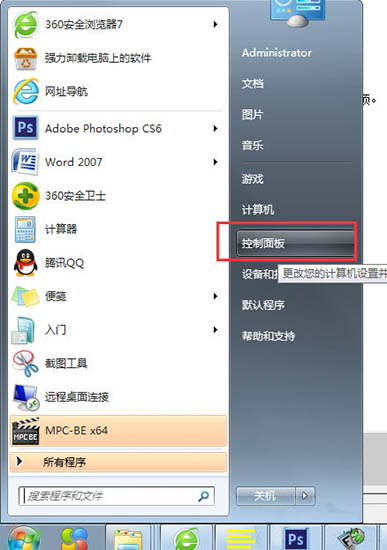
2.打开控制面板之后,在“类别”的显示页面下单机“系统和安全”选项。如图所示:
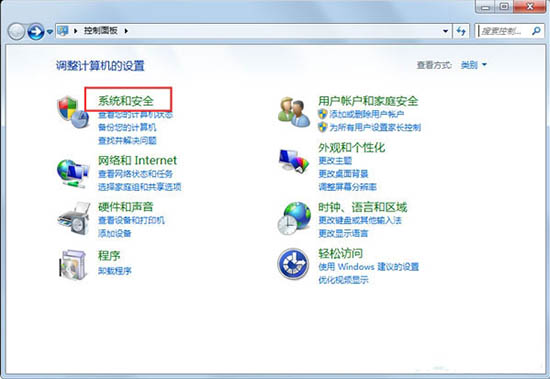
3.在打开的界面中“操作中心”下点击“更改用户账户控制设置”选项,如图所示:
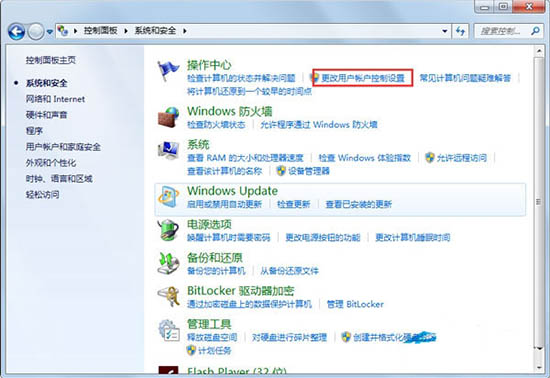
4.会看到滚动条拉动到了最上面,表示用户账户控制设置提醒的频率变得很大。如图所示:
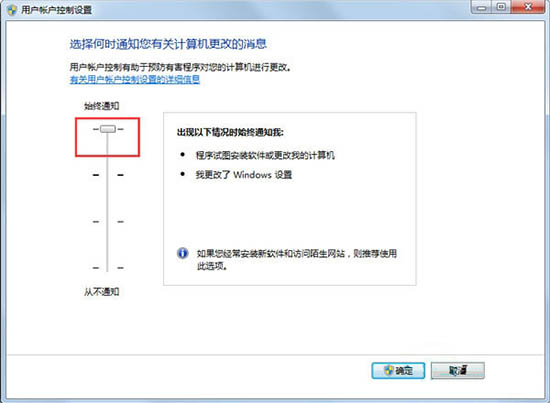
5.用户账户控制设置”滑块拉动到最下面,表示从不提醒。如图所示:
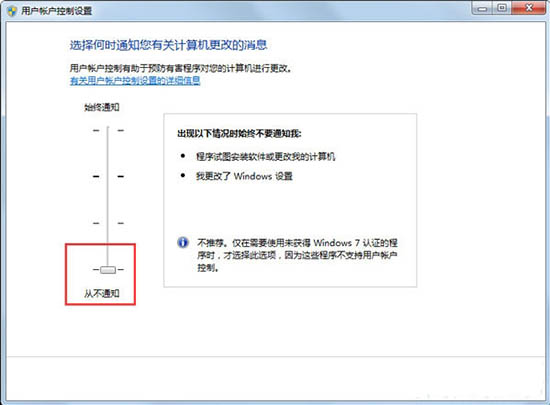
6.当设置好不提醒后,点击下面的“确定”按钮保存设置,并退出该窗体界面。如图所示:
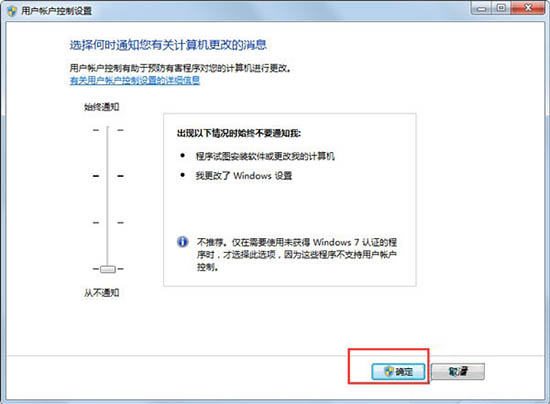
关于win7系统关闭用户账户控制设置的操作方法就为用户们详细介绍到这边了,通过上述方法设置之后,安装新软件或者打开软件时就不会出现这个提醒了,希望本篇教程对大家有所帮助,更多精彩教程请关注新毛桃官方网站。
责任编辑:新毛桃:http://www.laomaotao.org